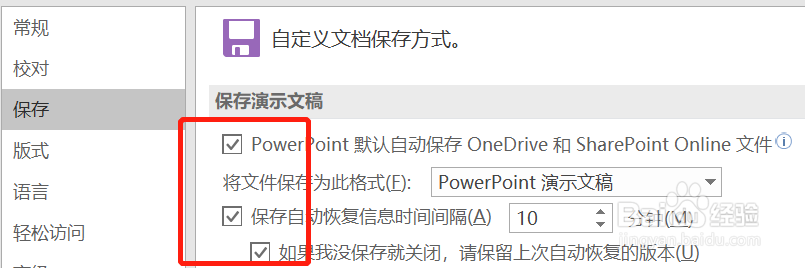PPT是日常工作生活中的重要工具,那么,你是否有遇到过,刚写好一部分,突然电脑宕机导致已经写好的内容完全丢失的情况呢?其实如果打开PPT自带的自动保存功能,在一定程度上就可以减少这种损失,今天就让小编带大家一同看下如何设置吧

工具/原料
电脑
PowerPoint2013
操作流程
1、PPT可使用的主动保存方式通常是通过菜单栏左上角的【保存】按钮实现,或打开文件功能区,进行【保存】或【另存于】的操作

2、自动保存设置首先需通过菜单栏右上角【文件】打开功能区,并点击最下方的【选项】进入【PowerPoint选项】调整区
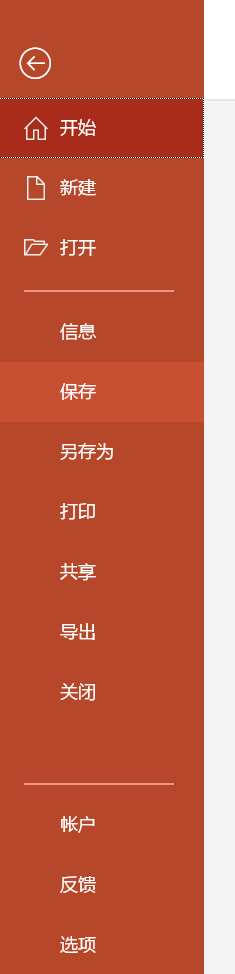
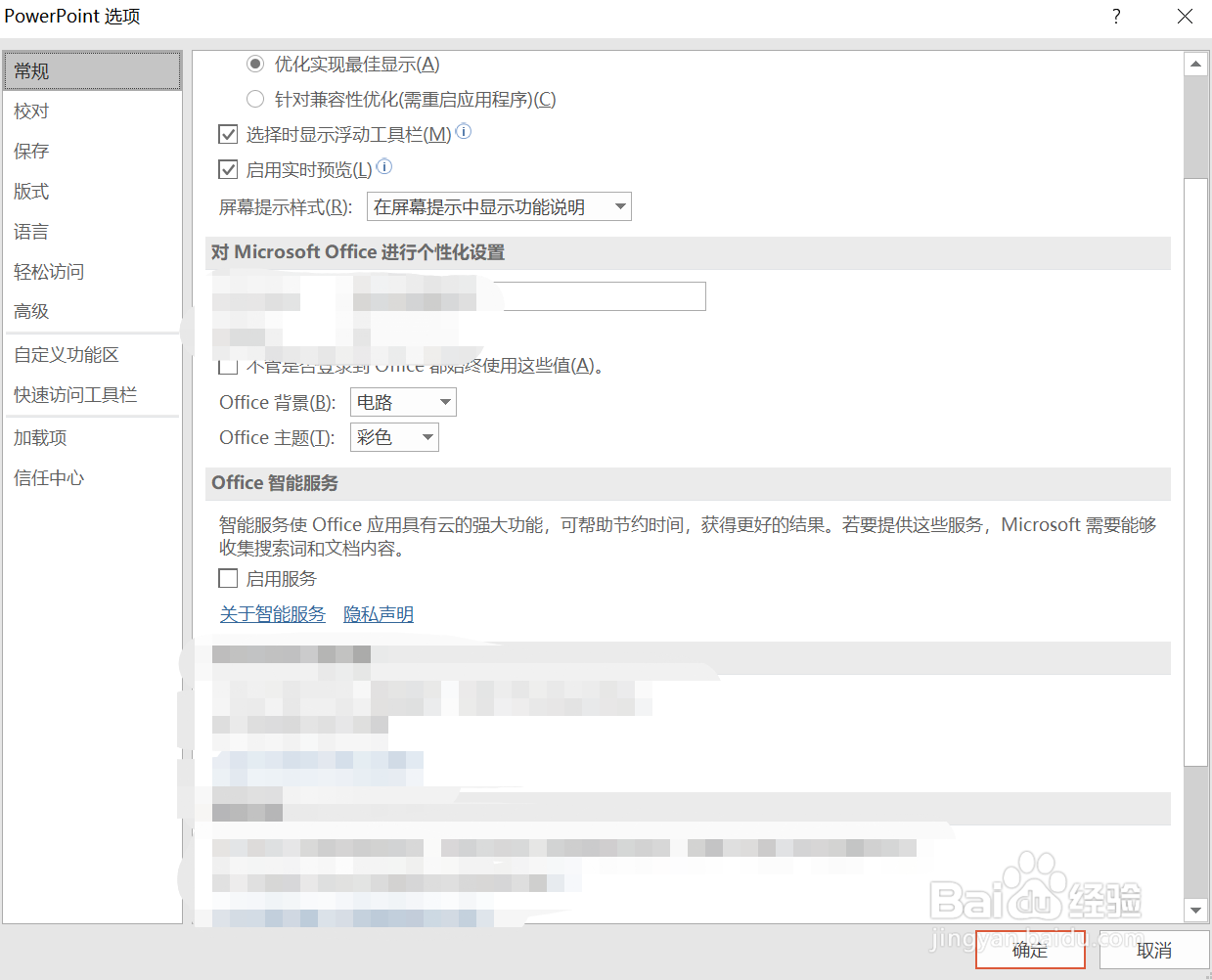
3、找到【保存】按钮进入自定义保存方法界面,此时右侧【PowerPoint默认自动保存...】当前为未勾选状态
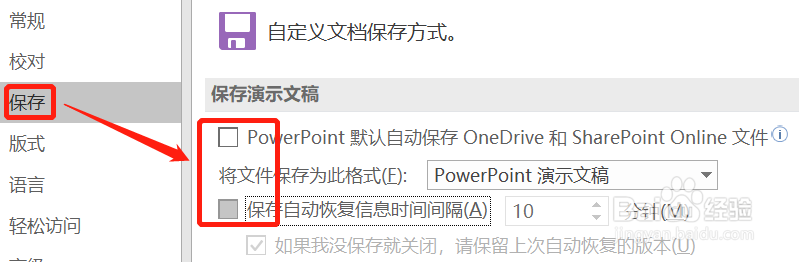
4、将【PowerPoint默认自动保存...】设置为勾选状态,同时将【保存自动恢翱务校肢复信息时间间隔】设置为【10】分钟,同时建议将【如果我没保存就关闭,请保留上次自动恢复的版本】设置为勾选,则完芤晟踔肿成PowerPoint自动保存的设置